- タイトルのタブは誰もが好きではない
- JavaScriptには、新しいウィンドウを開く権利はなく、タブだけがあります(一部のサイトでは、これは深刻な不便を引き起こします)
- アドレスバーには使い慣れた負荷インジケータはありません
Safariには興味深い設定の秘密のメニューがあることがわかりました。 メニューはとても秘密なので、Appleでさえ知らなかった;)
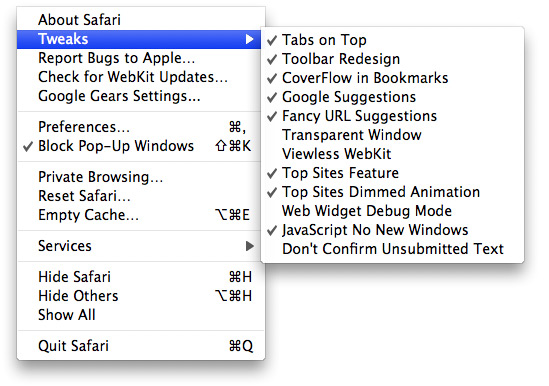
メニューはMac専用です。 Windowsでは、一部の設定を手動で変更できます。
一部の設定は、新しく開いたウィンドウにのみ適用されます。
設定の説明
- 上のタブ
ウィンドウタイトルのタブ - ツールバーの再設計
ボタンが統合されたツールバー - ブックマークのカバーフロー
CoverFlowのブックマークと履歴 - Googleの提案
インライン検索に関するGoogleからの提案を取得する - 派手なURLの提案
入力住所の提案の芸術的なリスト - 透明窓
透明なウィンドウ; ページの背景が明示的に設定されていない場合、透明になります(たとえば、組み込みエラーページ ) - トップサイト機能
トップサイト機能を有効/無効にします - トップサイトの淡色アニメーション
トップサイトから開くときにウィンドウを暗くする - JavaScript新しいウィンドウはありません
スクリプトはウィンドウの代わりに新しいタブのみを作成できます - 未送信のテキストを確認しない
ウィンドウを閉じるときに保存されていないテキストに関する警告を表示しない
設置
申し訳ありませんが、Mac専用です。
[ プログラム ]フォルダを開き、[ Safari ]を右クリックして[ パッケージの内容を表示 ]を選択します。 Contens / Resources / English.lprojフォルダーに移動し、 このアーカイブの内容を置き換えてそこにコピーします。 Safariを再起動します。 [ Safari ] > [ 調整 ]メニューが表示されます。
Safariバージョン4パブリックベータ(5528.16、r41128)用に作成。
ところで、Safariリソースには「New Web Application ...」というメニューがありますが、アクティブにすることはできませんでした。
非表示の設定を手動で変更する
変更されたメニューをインストールする代わりに、次の非表示のSafari設定を手動で変更できます。
- DebugSafari4TabBarIsOnTop
上部のブックマークバー - DebugSafari4IncludeToolbarRedesign
新しいツールバー(さらにアドレスバーに接着) - DebugSafari4IncludeGoogleSuggest
Google検索ボックスにテキストを入力するためのヒント - DebugSafari4IncludeFancyURLCompletionList
アドレスバーにテキストを入力するときのヒントの芸術的なリスト - DebugSafari4IncludeTopSites
トップサイト機能を有効/無効にします - DebugSafari4LoadProgressStyle
明らかに、アドレスバーに進行状況が表示されなくなったという事実 - DebugSafari4IncludeFlowViewInBookmarksView
履歴のカバーフローを無効にします
デフォルトではcom.apple.Safari 名の設定を書き込みます-boolean NO
そのまま戻るには、 NOではなくYESと綴ります。
Windowsでは、フォルダー「C:\ Documents and Settings \ NAME OF USER \ Application Data \ Apple Computer \ Preferences」にあるメモ帳でファイルcom.apple.Safari.plistを編集する必要があります。 1つの問題は、ファイルがエンコードされていることです。 ファイルを編集できるようにするには、 このアーカイブの内容に置き換えます 。 これにより、設定がリセットされます。 ファイルでは、対応するキーの直後にキーの値をtrueからfalse(またはその逆)に変更する必要があります。
ページの読み込みの進行状況を有効にするには、DebugSafari4LoadProgressStyleとDebugSafari4IncludeToolbarRedesignの両方を無効にする必要があります。 この機能はこちらでグーグル検索されています 。